Opravte chybu YouTube 400 v prehliadači Google Chrome
Rôzne / / April 04, 2023
Chyba YouTube 400 Chrome je bežná chyba YouTube. Táto chyba sa vyskytuje pri surfovaní na YouTube vo webovom prehliadači Google Chrome. Chyba YouTube 400 znamená, že sa vyskytol problém so stránkou YouTube, používatelia môžu tiež dostať chybu 400 zlá požiadavka prehliadača Chrome pri surfovaní na YouTube. V tejto príručke preskúmame dôvody a spôsoby, ako sa táto chyba objavuje pri surfovaní na YouTube na internete.

Obsah
- Ako opraviť chybu YouTube 400 v prehliadači Google Chrome
- Metóda 1: Obnovte webovú stránku YouTube
- Metóda 2: Skontrolujte, či je adresa URL správna
- Metóda 3: Odhláste sa a prihláste sa do účtu YouTube
- Metóda 4: Použite režim inkognito
- Metóda 5: Vymažte vyrovnávaciu pamäť prehliadača
- Metóda 6: Vymažte súbory cookie YouTube
- Metóda 7: Obnovte nastavenia prehliadača
- Metóda 8: Preinštalujte webový prehliadač
Ako opraviť chybu YouTube 400 v prehliadači Google Chrome
Chyba YouTube 400 Chrome môže mať viacero príčin; niektoré z bežných príčin tejto chyby sú uvedené nižšie.
- Vo všeobecnosti platí, že ak sa webová stránka YouTube nepodarilo načítať správne, môže vám zobraziť chybu 400
- Nesprávna adresa URL videa YouTube môže väčšinou viesť k chybovému hláseniu 400
- Vyrovnávacia pamäť prehliadača a súbory cookie YouTube môžu niekedy spôsobiť chyby YouTube a iných prehliadačov
- Nesprávne nastavenia prehliadača môžu tiež spôsobiť rôzne chyby vrátane niekoľkých chýb YouTube
- Nastavenia a problémy s kompatibilitou prehliadača Google Chrome môžu tiež spôsobiť chyby pri prehliadaní prehliadača vrátane služby YouTube.
Nasledujúca príručka vám poskytne spôsoby, ako vyriešiť chyby YouTube error 400 Chrome.
Metóda 1: Obnovte webovú stránku YouTube
Väčšina chýb YouTube je tak často spôsobená nesprávne načítanie webovej stránky. Ak máte nestabilné alebo pomalé internetové pripojenie, webová stránka sa nemusí načítať správne a výsledkom je chyba 400 chybných požiadaviek prehliadača Chrome. Túto chybu môžete opraviť jednoduchým obnovením webovej stránky.
1. Stlačte tlačidlo Windows kľúč, typ Chrome, potom stlačte tlačidlo Vstupný kľúč spustiť Google Chrome aplikácie.

2. Navštíviť YouTube stránku.
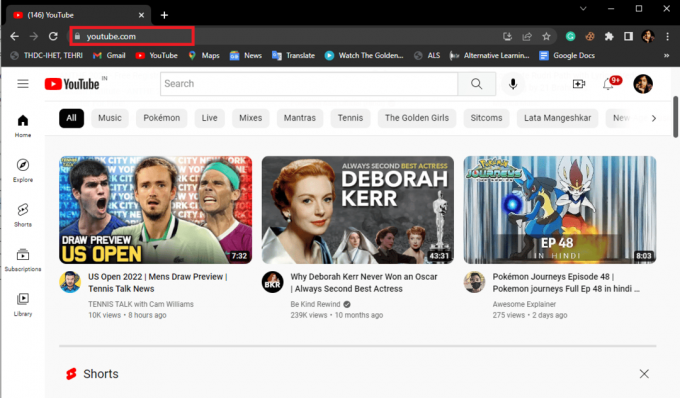
3. Teraz kliknite na Obnoviť ikonu.
Poznámka: Webovú stránku môžete obnoviť aj stlačením Klávesy Ctrl + F5 súčasne.
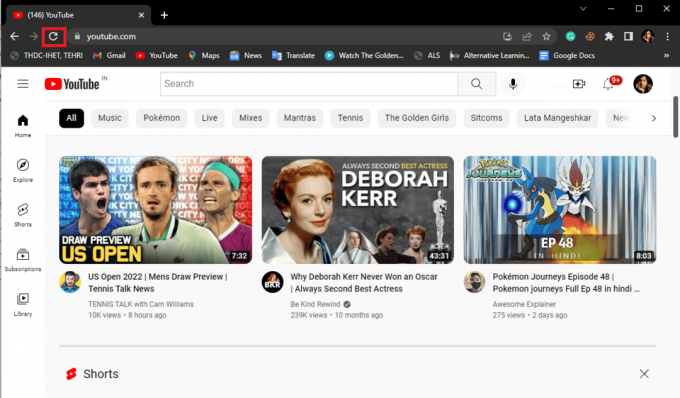
Metóda 2: Skontrolujte, či je adresa URL správna
Vo všeobecnosti chyba 400 znamená problémy s načítaním na YouTube; môžete tiež dostať 400 chybných chrómových chýb, ak ste do vyhľadávacieho panela zadali nesprávnu adresu URL videa; preto, ak sa vám zobrazuje táto chyba, skontrolujte, či ste zadali správnu adresu URL. Ak je adresa URL správna a naďalej sa zobrazuje rovnaká chyba, prejdite na ďalšiu metódu.
Prečítajte si tiež:Oprava nefunkčného automatického prehrávania YouTube
Metóda 3: Odhláste sa a prihláste sa do účtu YouTube
Často sa chybe dá ľahko vyhnúť odhlásením sa a vstupom do svojho účtu YouTube, pretože ak nemôžete nakonfigurovať svoj účet, môže sa vám zobraziť chyby.
1. Spustite Google Chrome aplikácie.
2. Choďte na YouTube stránku.
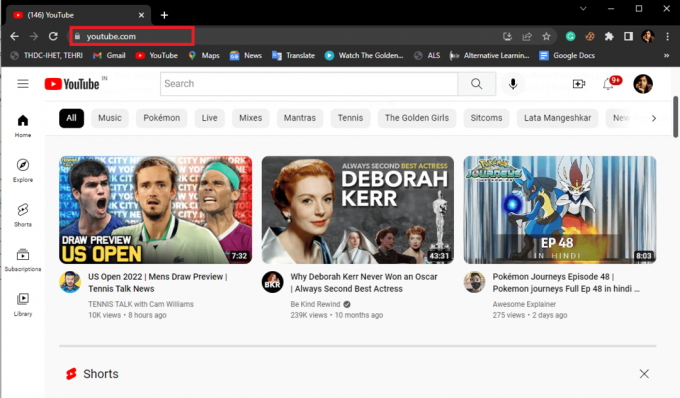
3. Teraz v okne YouTube prejdite na možnosti profilu a kliknite na Odhlásiť Sa.
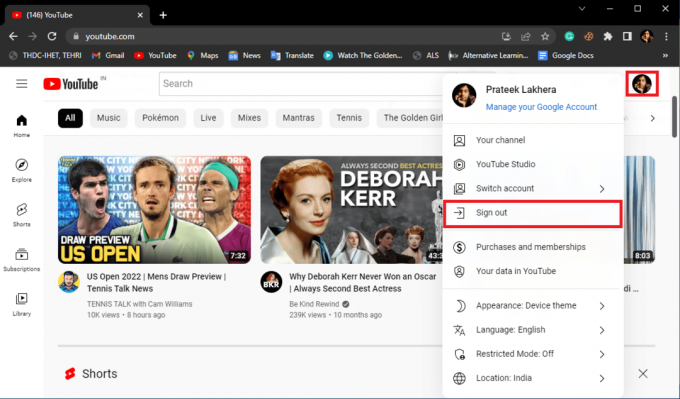
4. Opäť prejdite na YouTubedomovskej stránke.
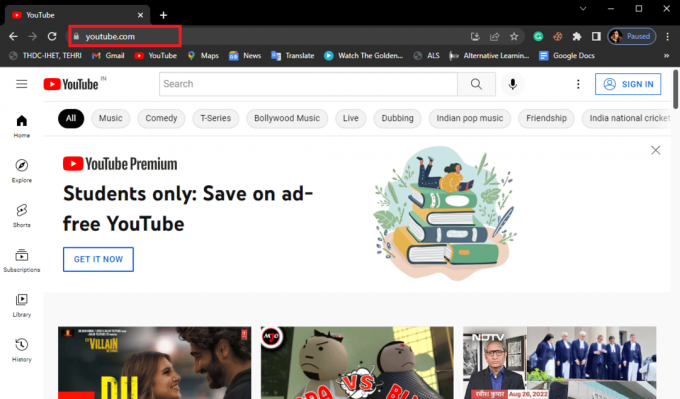
5. Klikni na Prihlásiť sa a prihláste sa pomocou svojich prihlasovacích údajov.

Metóda 4: Použite režim inkognito
Jednou z metód na vyriešenie chyby je použitie režimu inkognito prehliadača Google Chrome. Prečítajte si nášho sprievodcu ďalej ako povoliť režim inkognito v prehliadači Chrome.

Prečítajte si tiež:Opravte chybu, ojoj, niečo sa pokazilo na YouTube
Metóda 5: Vymažte vyrovnávaciu pamäť prehliadača
Ak je vo vašom webovom prehliadači uložená nadmerná vyrovnávacia pamäť, môže to spôsobiť rôzne chyby prehliadača vo vašom počítači. Ak sa chcete vyhnúť chybe 400 chybných požiadaviek chrome kvôli vyrovnávacej pamäti prehliadača, možno budete chcieť vymazať vyrovnávaciu pamäť prehliadača. Pozrite sa na Ako vymazať vyrovnávaciu pamäť a súbory cookie v prehliadači Google Chrome sprievodcu bezpečným vymazaním vyrovnávacej pamäte a súborov cookie z prehliadača Google Chrome.
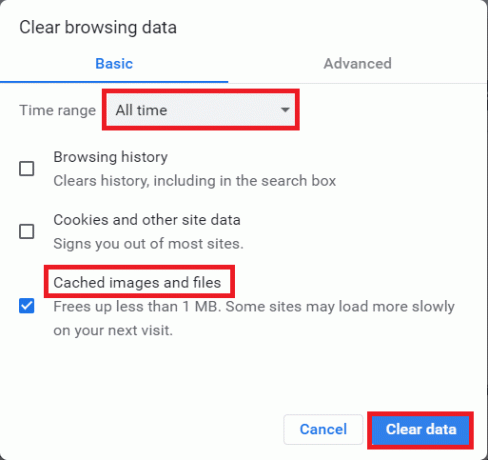
Metóda 6: Vymažte súbory cookie YouTube
Ak nechcete vymazať súbory cookie pre iné webové stránky, môžete sa rozhodnúť odstrániť súbory cookie iba pre službu YouTube. Postupujte podľa nasledujúcich krokov:
1. Otvor Google Chrome webový prehliadač.
2. Navigujte a kliknite na Ponuka možnosti v pravom hornom rohu okna Chrome.

3. Kliknite na nastavenie.

4. Z ľavého bočného panela prejdite na Súkromie a bezpečnosť.
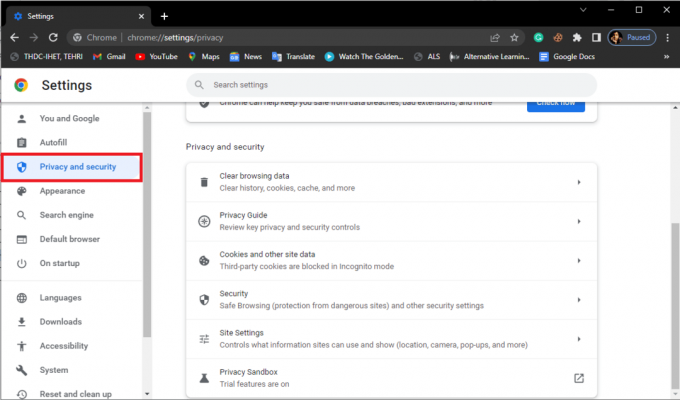
5. Nájdite a kliknite na Súbory cookie a ďalšie údaje stránok.

6. Prejdite nadol a kliknite na Pozrivšetky súbory cookie a údaje stránok.

7. Do vyhľadávacích cookies zadajte YouTube.
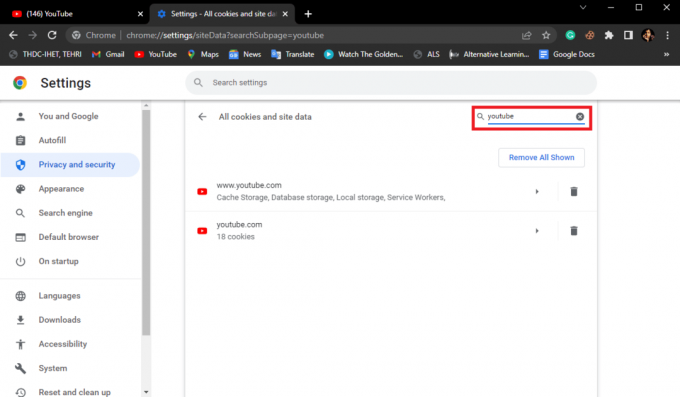
8. Vymažte súbory cookie Youtube.com kliknutím na vymazať ikonu.

Prečítajte si tiež:Oprava nefunkčnosti celej obrazovky YouTube v systéme Windows 10
Metóda 7: Obnovte nastavenia prehliadača
Ak žiadna z predchádzajúcich metód nefunguje na opravu chyby YouTube 400 v prehliadači Chrome, skúste obnoviť nastavenia prehliadača Chrome.
1. Spustite Google Chrome prehliadač z Windows Search bar.
2. Navigujte a kliknite na Ponuka možnosti v pravom hornom rohu okna Chrome.

3. Kliknite na nastavenie.

4. Na ľavom paneli prejdite a kliknite na Resetovať a vyčistiť.
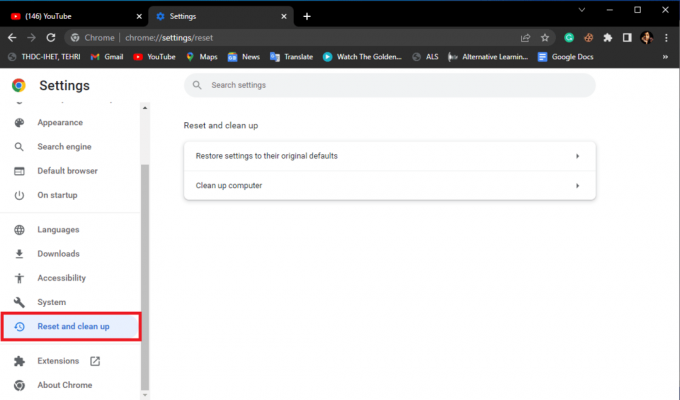
5. Potom kliknite na Obnovte nastavenia na pôvodné predvolené hodnoty.

6. Nakoniec kliknite na Obnoviť nastavenia na potvrdenie zmien.
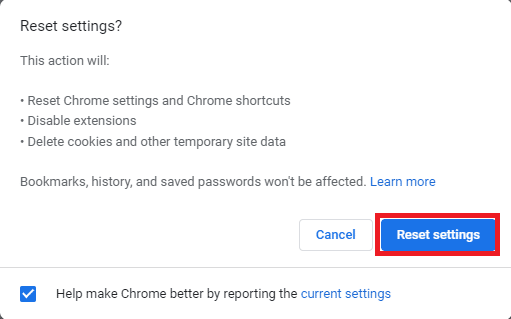
Prečítajte si tiež:Opravte pády Shockwave Flash v prehliadači Chrome
Metóda 8: Preinštalujte webový prehliadač
Ak žiadna z vyššie uvedených metód nepomohla a naďalej sa vám zobrazuje chyba YouTube 400 Chrome, skúste preinštalovať prehliadač Google Chrome, aby ste vyriešili chybu 400 chybná požiadavka chrome.
1. Vo vyhľadávaní v ponuke Štart napíšte Ovládací panel. Kliknite na OTVORENÉ.
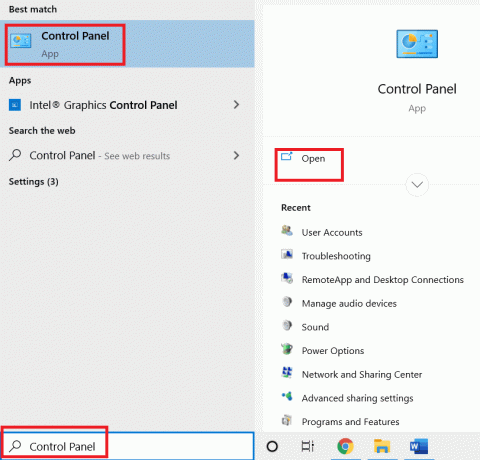
2. Nastaviť Zobraziť podľa: režim do Kategória.
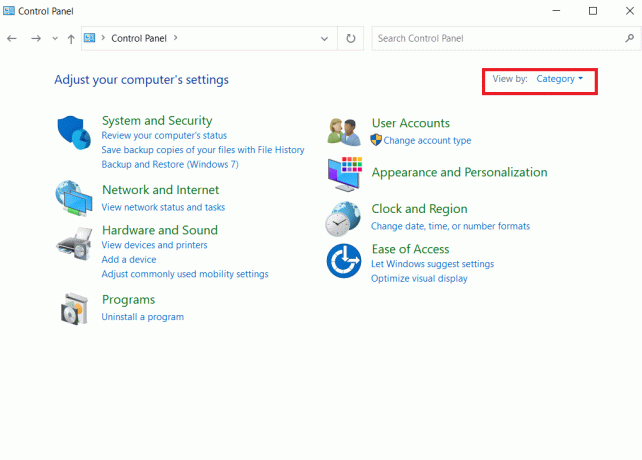
3. Ísť do programy a kliknite na Odinštalujte program.

4. Z programy kliknite pravým tlačidlom myši na Google Chrome a kliknite na Odinštalovať.
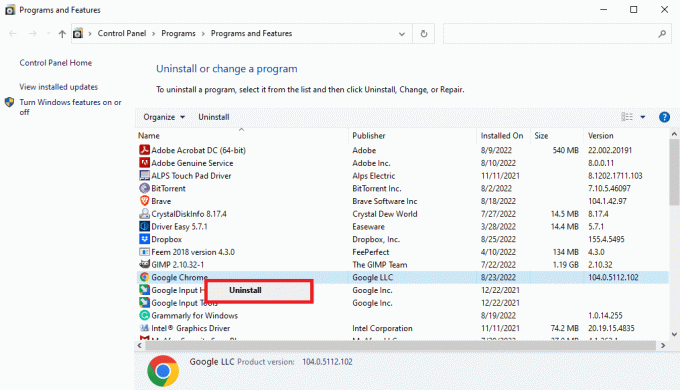
5. Počkajte na dokončenie odinštalovania.
6. Zasiahnite Windows kľúč, typ Firefox, potom kliknite na OTVORENÉ.

7. Otvor oficiálna web stránka pre Google Chrome. Kliknite na Stiahnite si Chrome.

8. Po stiahnutí otvorte stiahnutý inštalačný súbor do nainštalovať prehliadač Google Chrome.

Často kladené otázky (FAQ)
Q1. Prečo nemôžem prehrávať videá na YouTube?
Ans. Vo všeobecnosti z dôvodu nesprávneho načítania webovej stránky YouTube nebudete môcť načítať videá na YouTube.
Q2. Čo je chyba YouTube 400? ,
Ans. Chyba 400 je bežná chyba služby YouTube, ktorá sa vyskytuje v dôsledku rôznych problémov prehliadača, ako je nesprávne načítanie, nesprávna adresa URL alebo chyby vyrovnávacej pamäte.
Q3. Ako opraviť chyby YouTube v prehliadači Chrome?
Ans. Väčšinu chýb YouTube môžete opraviť vymazaním vyrovnávacej pamäte a súborov cookie z nastavení webového prehliadača.
Odporúčané:
- Opravte kód chyby u7121 3202 v službe Netflix
- Čo je rodinná tarifa v službe YouTube Premium?
- Opraviť, že program Uploader nesprístupnil toto video
- Opravte chybu vykresľovania zvuku YouTube v systéme Windows 10
Dúfame, že táto príručka bola pre vás užitočná a že ste ju dokázali opraviť Chyba YouTube 400 v prehliadači Chrome problém na vašom PC. Dajte nám vedieť, ktorá metóda sa vám osvedčila najlepšie. Ak máte nejaké návrhy alebo otázky, napíšte ich do sekcie komentárov.

Elon Decker
Elon je technický spisovateľ v TechCult. Už asi 6 rokov píše návody ako na to a zaoberal sa mnohými témami. Rád sa venuje témam týkajúcim sa Windows, Androidu a najnovších trikov a tipov.



